Als je op zoek bent naar oudere berichten in Teams, heb je mogelijk extra context nodig om te begrijpen waar die berichten over gingen. U bekijkt enkele berichten die u zes maanden geleden met uw collega's hebt uitgewisseld. Je weet na al die tijd niet meer wat je precies met ze hebt besproken.
Zoeken zonder context is vrijwel nutteloos. Het doorbladeren en laden van honderden berichten is een tijdrovende methode. Laten we eens kijken hoe u snel berichten kunt zien binnen de context van Teams.
Microsoft Teams: context weergeven rond oude berichten
Gebruik de webversie van Teams
De snelste manier om berichten binnen context op te halen, is door de webversie van Teams te gebruiken. gewoon open teams op het web, voer uw zoekterm of trefwoord in en de app geeft alle geschiedenis rond die specifieke term weer.
Helaas werkt de desktop-app niet op die manier en biedt deze u geen context bij het zoeken naar een bepaald trefwoord.
Pin het gesprek bovenaan
Voer de zoekterm in het zoekveld van Teams in. Plaats vervolgens de muisaanwijzer op het zoekresultaat en klik op
Meer opties ("…"). Selecteer Pin om dat bericht bovenaan de chat vast te pinnen. Selecteer het vastgezette bericht en je zou het hele gesprek en de context eromheen moeten kunnen zien.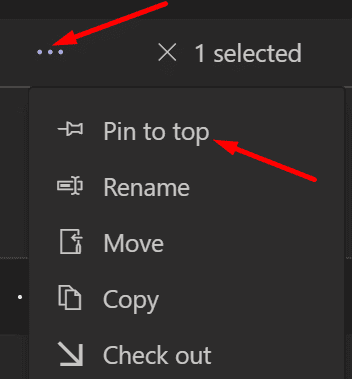
Laat iemand de zoekterm leuk vinden
Als je wilt dat Teams Search alle berichten rond een bepaald trefwoord laat zien, vraag dan een van je collega's om op dezelfde term te zoeken en deze leuk te vinden. Hierdoor wordt automatisch een activiteitsmelding geactiveerd.
Het enige wat je hoeft te doen is op die activiteit te klikken, en Teams zal naar voren brengen alle berichten rond die zoekterm. Hiermee kunt u de context rond die zoekterm zien. Natuurlijk moeten jullie allebei lid zijn van dezelfde chatgroep om deze tijdelijke oplossing te laten werken.
Gesprekken ophalen per dag
Typ uw zoekterm in het zoekveld zoals u gewend bent. Noteer de datum van optreden. Je gebruikt het om alle gesprekken op te halen die je die dag had. Binnenkomen "Verzonden:
Conclusie
Om context te tonen bij het zoeken naar een bepaalde term in MS Teams, gebruikt u de webversie van Teams of zet u het gesprek bovenaan de chat vast. U kunt ook iemand de zoekterm laten waarderen en een activiteitsmelding activeren waarop u vervolgens kunt klikken. Als alternatief kunt u ook "Verzonden:
Hebben deze oplossingen u geholpen om de context rond een zoekresultaat op MS Teams te bekijken? Laat het ons weten in de reacties hieronder.